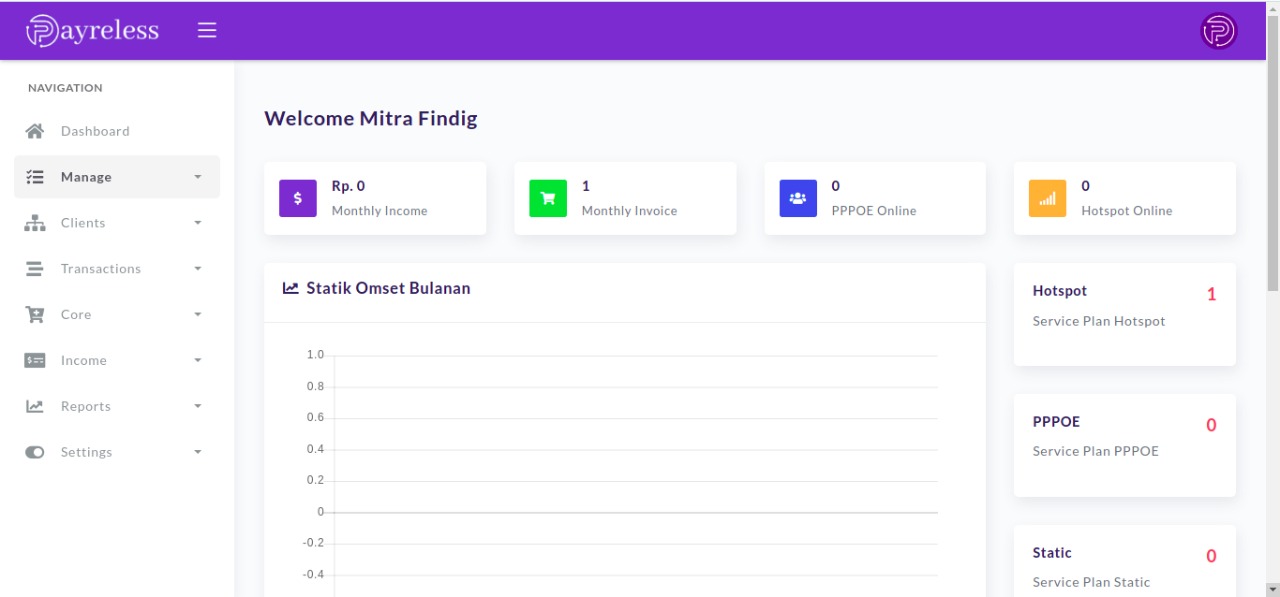ADD Router
Untuk menambahkan Router baru, klik menu Client > Router > ADD Router pada side bar menu
- Router Name > Nama router, isi sesuaikan dengan nama router anda
- IPAddress > IP local VPN, isi sesuaikan dengan ip localvpn di router anda
- Port Api > Port Api router, isi sesuaikan dengan port di ip > service > port api
- User > User untuk login ke Router
- Password > Password untuk login ke Router
- Secret > Secret radius yang ada di menu Radius client di router anda
- Klik Apply untuk menambahkan
Setelah berhasil menambahkan Router, maka data akan tampil di dalam dashboard, silahkan klik View untuk cek semua menu.
Terdapat 3 pilihan untuk metode VPN (pptp, l2tp, sstp), silahkan pilih salah satu saja yang menurut anda paling stabil di jaringan anda.
klik Copy script mikrotik dibawah, untuk metode yg ada di rules script dibawah adalah L2TP, buka mikrotik yang ingin di hubungkan, klik menu New Terminal pada menu samping mikrotik, paste script dibawah ini
int l2tp-client add name=VPN-Radius connect-to=radius.payreless.com add-default-route=no disabled=no user=uservpn password=passvpn comment="VPN Radius Server"
ip fi na add chain=srcnat action=masquerade out-interface=VPN-Radius disabled=no
ip rou add dst-address=103.153.149.171 gateway=10.253.253.1 comment="route radius-server"
ip rou add dst-address=10.254.254.138 gateway=10.253.253.1 comment="route radius-server"
Copy - Paste di Terminal Mikrotik
Radius
Untuk menghubungkan Nas / Router anda, silahkan membuat account radius. Klik Setting > radius pada side bar menu
- Router Name > Sesuaikan dengan nama cabang/BTS/POP agar mudah di ingat
- IP Address > isi IP Address VPN Anda atau IP Public, untuk IP public silahkan hubungi kami terlebih dulu
- Secret > atau password, isi yang mudah di ingat
- Timezone > Sesuaikan dengan zona waktu lokasi tempat anda
- Klik Apply untuk menambahkan
Setelah berhasil menambahkan Radius, maka data akan tampil pada table, silahkan klik View untuk melihat Script mikrotik.
klik Copy script mikrotik, lalu buka mikrotik yang ingin di hubungkan, klik menu New Terminal pada menu samping mikrotik, paste script tadi
Profile
Klik PPPoE > Profile pada side bar menu.
PPPoE Profile dapat di gunakan untuk membatasi kecepatan internet - Limit Bandwidth, priority, group dan harga paket. Profile dapat anda buat sesuai dengan kebutuhan.
Create Profile
- Klik New Profile
- Name Nama profile, sesuaikan dengan paket
- Price Harga paket
- Rate Limits Untuk membatasi kecepatan
- RX/TX = Upload/Download
- Rate Limit = Batas kecepatan rx/tx. misal: Rx: 1M Tx: 2M
- Burst Limit, Burst Threshold, Burst Time, Min Rate = Opsional, boleh tidak di isi, untuk referensi parameter ini anda bisa lihat di Queue Burst
- Priority = Opsional, Default 8
- Group adalah Profile PPP pada mikrotik, bisa di cek di menu PPP > Profile pada mikrotik. Jika group di isi, maka profile di mikrotik akan menjadi parent profile di sini.
Default parent profile di mikrotik ialah default
- Klik Create untuk menambahkan
Edit / Delete Profile
Untuk merubah atau menghapus Profile yang sudah di buat, lihat pada table. Klik icon untuk mengedit, klik untuk menghapus
Users
Klik PPPoE > User pada side bar menu.
Tambah User
- Untuk menambah user pppoe, klik Add User
- Main
- Username = user login PPPoE, wajib di isi minimal 3 digit, maksimal 30 digit, alphanumeric
- Password = password login PPPoE, wajib di isi minimal 3 digit, maksimal 30 digit, alphanumeric
- Assign Profile = Pilih profile yang tersedia, none artinya tanpa profile
- Router Nas = Ketika memilih All maka user ini dapat di login di semua NAS / Router, tetapi jika anda memilih salah satu yang tersedia, maka user ini hanya dapat di login pada Nas / Router yang di pilih.
- IP Address = jika di isi, IP address / pool pada default profile mikrotik akan di abaikan, isian IP Address di sini akan di pakai.
- Service Name = PPPoE Server name, untuk melihat klik PPP > PPPoE Server di menu mikrotik. Jika di isi maka user hanya dapat di login pada pppoe server tersebut. hati hati pengisian ini, salah tulis atau isian dapat mengakibatkan user tidak dapat login, isian harus sesuai namanya, huruf besar kecil mempengaruhi.
- Add On Billing: Jika tidak ingin menambahkan user pppoe ke dalam billing, silahkan uncheck.
- Member
- Full name: Nama pelanggan, wajib di isi
- No KTP/SIM: Opsional, boleh dikosongkan
- No. WhatsApp: Opsional, boleh dikosongkan, tetapi jika kosong notifikasi / pemberitahuan tidak dapat dikirim oleh sistem
- Email: Opsional, boleh dikosongkan
- Address: Opsional, boleh dikosongkan
- Payment Type: Pascabayar = Bayar di akhir (Pakai dulu). Prabayar = Bayar di awal ( bayar dulu)
- Billing Period: Fixed Date = Pembayaran tetap sesuai tanggal mulai aktif. Billing Cycle = Pembayaran selambatnya di bayarkan tanggal 20, atau tanggal yang bisa anda tentukan pada menu account.
- Active Date: Tanggal awal aktif pelanggan
- Amount: Jumlah pembayaran tiap bulan, jumlah ini sesuai Harga Pada Profile PPPoE
- PPN: Opsional, boleh dikosongkan
- Discount: Opsional, boleh dikosongkan
- Google Map: Menyimpan lokasi Pelanggan
- Klik Create untuk menambahkan
Detail User
Untuk melihat detail pelanggan silahkan klik row table, anda dapat merubah detail login dan profile pelanggan dan dapat melakukan suspend, enable, disable dan menghapus.
Untuk melihat history, klik pada Session History
Perhatian: Pastikan default profile di mikrotik sudah di isi Local Address dan memberikan IP Pool pada Remote Address. Radius server tidak dapat memberikan Local Address, jika default profile anda kosong maka user tidak dapat login.
Session
Untuk melihat user PPPoE yang sedang aktif atau online silahkan klik PPPoE > Online di side bar menu.
Untuk memutus / disconnect pelanggan yang sedang aktif, klik icon
Profile
Klik Hotspot > Profile pada side bar menu.
Hotspot Profile dapat di gunakan untuk membatasi kecepatan internet - Limit Bandwidth, Kuota, Masa Aktif, Kunci MAC, priority, group dan harga paket. Profile dapat anda buat sesuai dengan kebutuhan.
Create Profile
- Klik New Profile
- Name Nama profile, sesuaikan dengan paket
- Price Harga paket
- Shared batas jumlah user login pada perangkat yang berbeda dengan user yang sama
- Rate Limits Untuk membatasi kecepatan
- RX/TX = Upload/Download
- Rate Limit = Batas kecepatan rx/tx. misal: Rx: 1M Tx: 2M
- Burst Limit, Burst Threshold, Burst Time, Min Rate = Opsional, boleh tidak di isi, untuk referensi parameter ini anda bisa lihat di Queue Burst
- Priority = Opsional, Default 8
- Limits Untuk membatasi Kuota dan Masa berlaku atau masa aktif
- Quota = Batas total pemakaian bandwidth user
- Uptime = Batas masa aktif / session user
- Validity = Batas masa berlaku user
- Group adalah Profile PPP pada mikrotik, bisa di cek di menu PPP > Profile pada mikrotik. Jika group di isi, maka profile di mikrotik akan menjadi parent profile di sini.
Default parent profile di mikrotik ialah default
- MAC = checked jika user hanya dapat login pada perangkat awal login saja.
- Klik Create untuk menambahkan
Edit / Delete Profile
Untuk merubah atau menghapus Profile yang sudah di buat, lihat pada table. Klik icon untuk mengedit, klik untuk menghapus
Users / Customers
Untuk membuat user hotspot anda ada 2 metode:
- One = Menghasilkan 1 user saja. klik Add User > One untuk membuat user baru.
- Batch = Menghasilkan banyak user sekaligus. klik Batch untuk membuat user baru.
Parameter membuat user baru
- Username: user untuk login
- Password: Password untuk login
- Number of users: Jumlah user yang akan di generate
- User Model: Username = Password > Password sama dengan Username. Username + Password > Username dan Password di buat masing-masing
- Username length: Panjang huruf username dan password
- Username Prefix: Huruf awal username
- Asign Profile: Pilih profile yang tersedia, none artinya tanpa profile
- Router Nas: Ketika memilih All maka user ini dapat di login di semua NAS / Router, tetapi jika anda memilih salah satu yang tersedia, maka user ini hanya dapat di login pada Nas / Router yang di pilih.
- Hotspot Server: Jika parameter ini di isi, maka user hanya dapat login pada server ini saja, Hotspot server dapat di cek di Hotspot > Servers di menu mikrotik.
- Payment status: Jika di set paid maka otomatis masuk ke transaksi saat user sukses dibuat, jika di set unpaid maka hanya ketika user login pertama masuk ke transaksi
Untuk melihat detail, update, disable, enable, suspend, delete anda bisa klik pada button yang sudah disediakan atau klik row pada table dan pilih user yang ingin anda lihat datanya.
Template Voucher
Untuk membuat voucher hotspot kami telah menyediakan template, jika anda ingin merubah atau menambahkan template sesuai yang anda ingingin silahkan tambahkan sendiri.
CHARACTER CONSTANTS Untuk Voucher template constants silahkan gunakan sesuai kode yang sudah di atur pada list di bawah ini, pilih yang akan di gunakan sesuai template anda:
- %username% Username login
- %password% Password login
- %uptime% Total batas waktu session pemakaian / masa aktif
- %validity% Total masa berlaku
- %quota% Total batas pemakaian bandwith
- %price% Harga dalam format rupiah (Rp.)
- %profile% Name Profile yang digunakan
Data dari constants di atas tergantung pada profile yang digunakan, jika pada profile tidak ada data maka akan hasilkan null / kosong.
Sessions
Untuk melihat user Hotspot yang sedang aktif atau online silahkan klik Hotspot > Online di side bar menu.
Untuk memutus / disconnect pelanggan yang sedang aktif, klik icon
Member
Data dalam table ini akan otomatis ada, ketika anda membuat user PPPoE sekaligus menambahkannya ke member.
Data disini terikat dengan user PPPoE.
Untuk melihat detail anda dapat klik pada row table dan pilih member yang ingin anda lihat.
Untuk merubah contact atau data member dan lokasi (map) anda bisa klik pada icon
Invoice PAID
Data tagihan / invoice pelanggan yang sudah dibayar.
Anda dapat merubah status pembayaran menjadi unpaid dengan klik icon
Untuk print silahkan klik icon
Untuk menghapus tagihan silahkan klik icon . Tagihan hanya dapat di hapus ketika user pppoe / member telah di hapus
Untuk melihat detail anda dapat klik pada row table di column Number
Invoice UNPAID
Data tagihan / invoice pelanggan yang belum dibayar.
Ketika member telah melakukan pembayaran atau Anda dapat merubah status pembayaran menjadi paid dengan klik icon PAY
Untuk print silahkan klik icon
Untuk menghapus tagihan silahkan klik icon . Tagihan hanya dapat di hapus ketika user pppoe / member telah di hapus
Untuk melihat detail anda dapat klik pada row table di column Number
Transactions
Data dalam table ini otomatis dibuat oleh sistem ketika ada transaksi pembayaran, pemasukan dan pengeluaran.
Anda dapat melihat detail jenis transaksi dari sini
Untuk melakukan perubahan atau hapus silahkan klik table row dan pilih transaksi yang ingin anda lihat
Notifikasi
Secara default pengaturan notifikasi semuanya dalam kondisi disalbe atau tidak aktif.
Agar notifikasi bisa berjalan otomatis silahkan diaktifkan terlebih dulu.
Klik Account pada top bar menu, lihat pada bagian Utility Setting. Silahkan aktifkan sesuai petunjuk yang ada pada form.
Tagihan Otomatis
Secara default pengaturan tagian semuanya dalam kondisi enable atau aktif.
Untuk menyesuaikan dengan kondisi anda silahkan ubah pengaturan tagihan.
Klik Account pada top bar menu, lihat pada bagian Utility Setting. silahkan sesuaikan.
WhatsApp
Setiap kali sistem mengirim notifikasi, media yang digunakan adalah WhatsApp. Pelanggan anda akan di kirim notifikasi melalui whatsapp menggunakan nomor kami.
Untuk menggunakan nomor WHatsApp Pribadi anda, Klik Account pada top bar menu, lihat pada bagian Utility Setting silahkan rubah ke mode ON untuk menggunakan account whatsapp sendiri.
Silahkan generate QR code. Setelah Account anda terhubung anda dapat melihat data WhatsApp anda pada table.
Perhatian! ketika nomor anda sudah terhubung ke applikasi Payreless, pastikan nomor anda tidak dihubungkan ke whatsapp web
Jika anda tidak ingin menggunakan nomor whatsapp pribadi, tidak perlu kuatir karena sistem kami telah menyediakan account whatsapp khusus untuk pengiriman notifikasi.
Jangan merubah ke Mode ON, jika anda tidak menghubungkan nomor whatsapp anda, karena notifikasi tidak akan di proses.
Fitur
- Sistem akan generate Virtual Account Bank, kode pembayaran Retail Outlet dan eWalet secara otomatis saat terbit invoice
- Nomor Virtual Account, Kode Pembayaran dan eWalet akan dilampirkan saat sistem mengirim notifikasi Terbit Invoice
- Tagihan pelanggan akan otomatis terbayar bila ada transaksi masuk sesuai data Tagihan
- Pembayaran dari pelanggan anda otomatis masuk ke saldo account Mayuni Anda
- Withdraw saldo langsung dari dashboard account Xendit anda untuk tipe Managed, untuk tipe Owned langsung dari dasboard Payreless
- Support Virtual Account Bank : MANDIRI, BNI, BRI, PERMATA
- Support eWallet : OVO, DANA, LINKAJA, SHOPEEPAY
- Support QR CODE : QRis
- Support Retail Outlet: Alfamart, Indomaret (untuk tipe account bisnis)
Penggunaan
Silahkan registrasi menggunakan email yang belum pernah terdaftar pada Account Mayuni.
Anda dapat mengatur biaya Payment gateway yang akan di potong langsung ketika transaksi masuk, bisa di bebankan oleh pelanggan anda.
Payment gateway ini by default ketika sudah LIVE akan di sertakan pada notifikasi whatsapp dan Applikasi android, anda dapat mengatur keduanya.
Keamanan
Setiap melakukan perubahan anda akan di minta PIN, untuk pembuatan PIN harus melalui OTP yang akan dikirimkan melalui no whatsapp.
Pada saat withdraw anda akan diminta PIN dan OTP
Mayuni terintegrasi dengan sistem API Payreless melalui token dan IP List
Price
| Tipe |
Channel |
Price |
Settlement |
| Virtual Account |
Mandiri, BNI, BRI, Permata |
4.500 |
Instant |
| Retail Outlet |
Alfamart |
5.000 |
3 Days |
| eWallet |
OVO, Dana, Linkaja, shopeepay |
1.5% |
2 Days |
| QR Code |
QRIS |
0.7%*** |
2 Days |
*Belum termasuk ppn 10% dari nominal price; contoh untuk VA Mandiri akan di potong 4.500 + ppn 10% = 4.950
*Data table diatas adalah sumber dari xendit
*Payreless tidak memotong biaya untuk saat ini (gratis)
*Biaya layanan 25.000 /bln, saat ini gratis minimal licence Radius Basic
*Biaya diatas dapat berubah sewaktu waktu. |